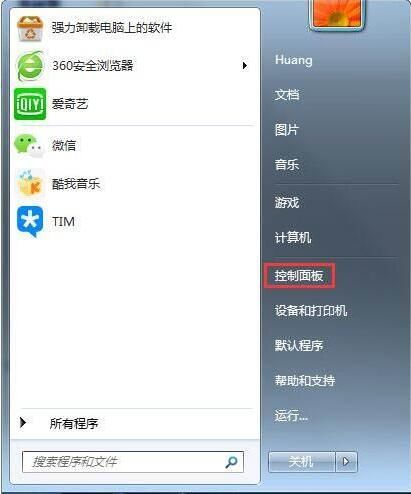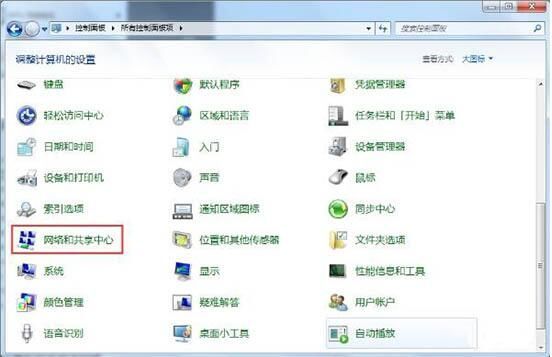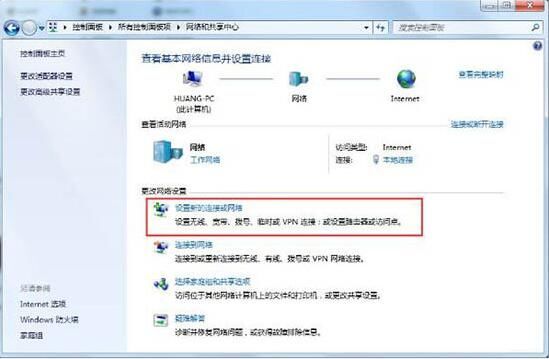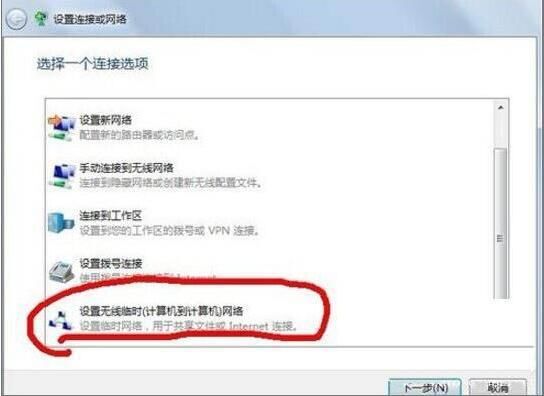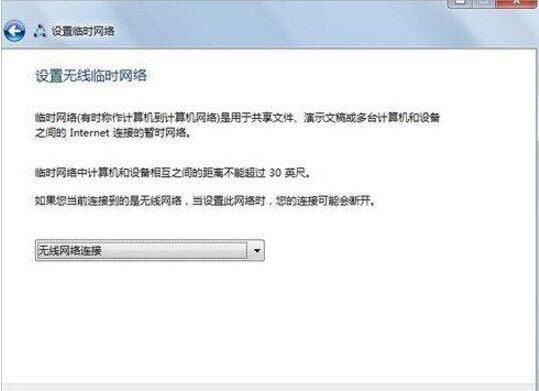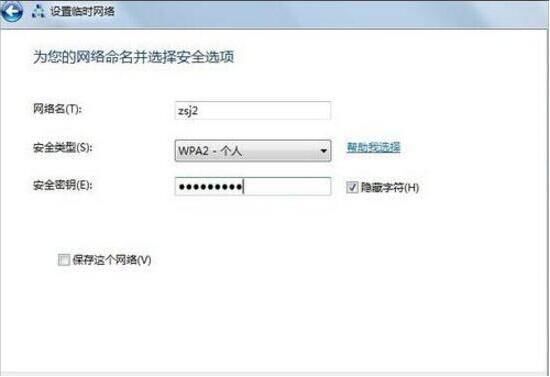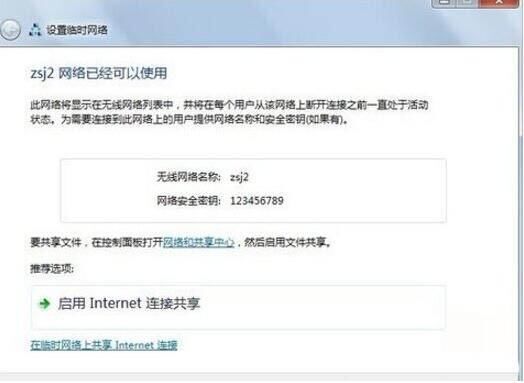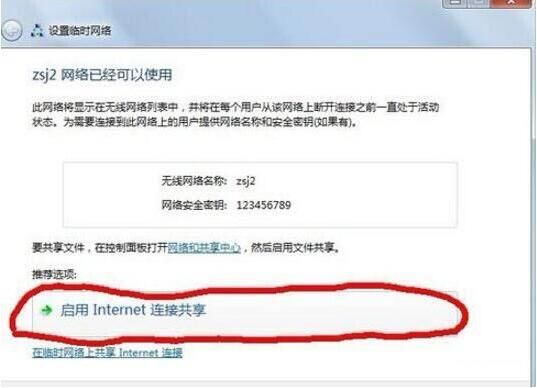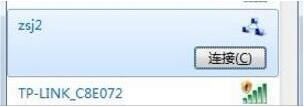win7怎么设置无线临时网络?win7建立无线临时网络教程
最近很多用win7系统的朋友想在电脑上建个无线临时网,可是不知道咋弄。今天我来教大家怎么设置,跟着步骤来就行了。需要的可以去Win7旗舰版找更详细的教程哦!
win7建立无线临时网络教程
1、打开开始菜单栏中的控制面板。
2、点击网络和共享中心。
3、点击设置新的连接或网络。
4、将下拉菜单拉到底,点击设置无线临时网络,点击下一步。
5、选择无线网络连接,点击下一步。
6、根据个人需求设置网络名,安全密钥(即密码),安全类型推荐选wpa2,点击下一步。
7、如此便建立了以zsj2为网络名的点对点网络连接,其他笔记本即可以通过开启无线,在无线列表中找到此网络,点击连接,输入密码即可连接局域网。
8、注意到启用internet连接共享这个选项,点击此选项,即可开启点对点连接的无线共享功能。
9、如此,其他电脑连接此点对点网络,便可实现多台电脑不需路由、交换机而可以共同上网的功能了。
相关文章
- win7怎么设置屏幕不休眠?win7设置屏幕不休眠操作方法
- win7电脑无法上网怎么办?win7连接网线无法上网解决方法
- win7配置update卡死怎么办?win7配置update失败解决方法
- win7蓝牙图标不见了怎么办?win7电脑蓝牙图标不见了恢复方法
- win7电脑只能使用有线网络无法使用wifi怎么解决?
- win7注册表更改拒绝怎么办?win7注册表无权限修改解决方法
- win7电脑识别usb设备失败怎么办?win7不能识别usb设备解决方法
- win7屏幕键盘怎么设置开启?win7启动虚拟键盘操作方法
- win7无法通过关键词搜索出文件或文件夹怎么解决?
- win7磁盘提示处于脱机状态怎么解决?
- win7桌面不显示图标怎么办?win7桌面没有任何图标解决方法
- win7不能运行cmd命令怎么办?win7无法运行cmd命令解决方法
- win7反复重启电脑怎么办?win7一直重启电脑解决方法
- win7文件夹没有安全属性怎么办?win7文件夹恢复安全属性教程
- win7无线网络显示红叉怎么办?win7无线wifi显示红叉解决方法
- win7音量图标不见怎么办?win7恢复音量图标解决方法